Neben zahlreichen Emojis gibt es beim WhatsApp Messenger (App Store-Link) auch Sticker. Hier könnt ihr aus einem großen Fundus wählen und entsprechende Sticker-Pakete herunterladen, persönlicher wird es aber, wenn ihr eigene Sticker erstellt. Dafür stehen im App Store diverse Apps bereit, allerdings könnt ihr auch eigene Sticker mit euren eigenen Fotos direkt auf dem iPhone erstellen. Wie genau das geht, erfahrt ihr folgend.
Sticker für WhatsApp auf dem iPhone erstellen
- Fotos-App öffnen und Bild auswählen.
- Mit iOS 16 könnt ihr den Hintergrund eines Bildes entfernen, indem ihr lange auf das Objekt/Person/Gegenstand drückt (eine genaue Anleitung findet ihr hier).
- Das ausgewählte Objekt über das Teilen-Menü kopieren. „Kopieren“ anklicken.
- WhatsApp öffnen, einen Chat öffnen und über Einfügen das erstellte Bild in den Chat posten (ihr könnt euch auch selbst den Sticker senden, wenn ihr dafür keinen anderen Chat nutzen wollt). WhatsApp erkennt das Foto und zeigt diesen schon als Sticker an.
- Der gesendete Sticker ist jetzt im Chat und mit einem Klick auf den Sticker könnt ihr den Sticker zu den Favoriten hinzufügen und danach bequem erneut versenden.
So werden Sticker versendet
- Neben der Eingabezeile auf das Sticker-Icon (abgerundetes Quadrat mit Eselsohr) klicken.
- Klickt auf den Stern, um eure favorisierten Sticker anzeigen zu lassen. Hier findet ihr dann auch eure eigenen Sticker.
- Optional findet ihr hier auch alle weiteren Sticker.




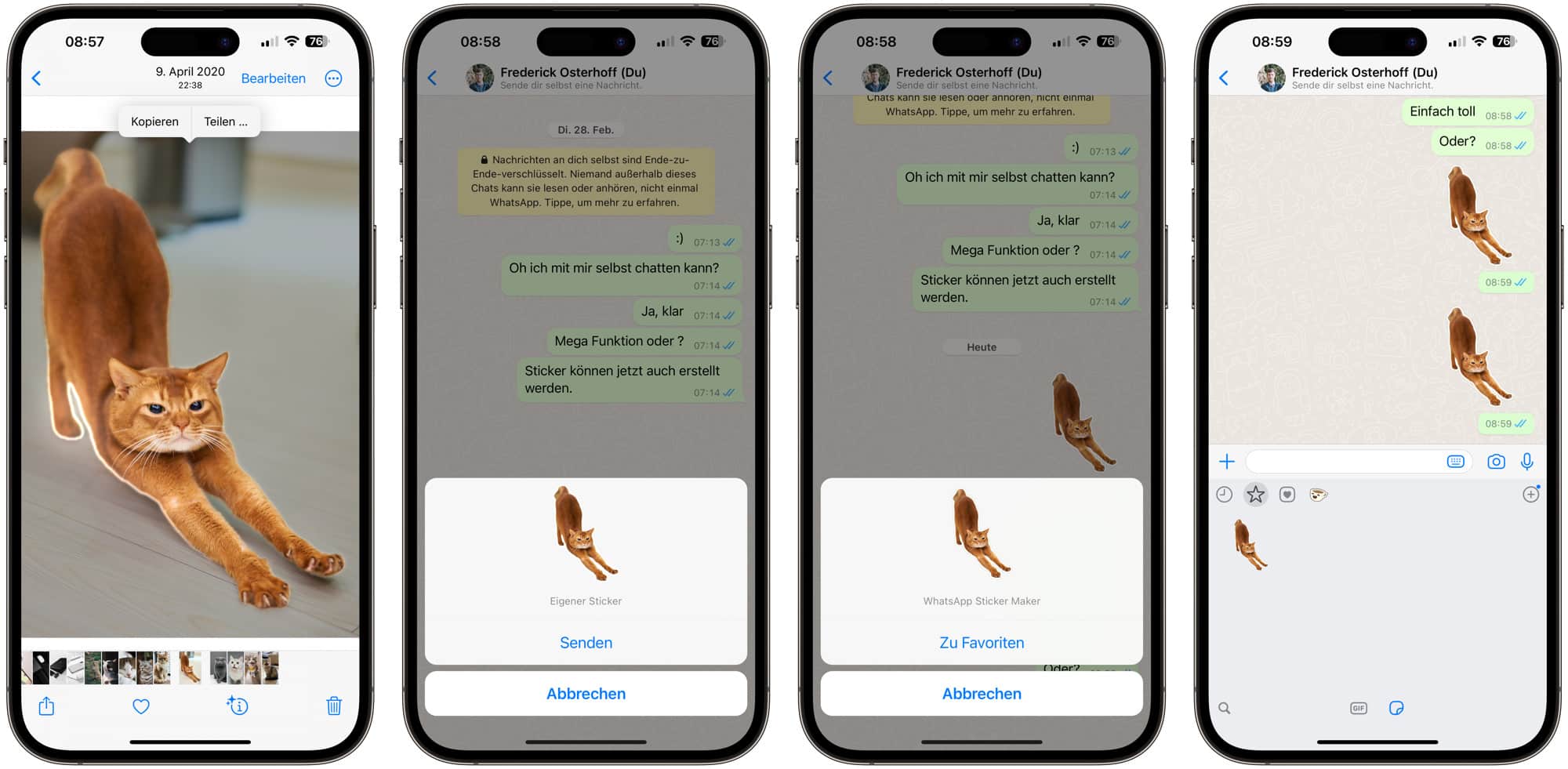
Danke 😃
Also bei mir wird das als normales Bild eingefügt – was mache ich falsch? 🙂
Hallo , meine aus einem Foto erstellten Sticker haben immer eine Kontur ,obwohl ich diese nicht als @mit Kontur“ erstelle. Auch schon im Original mit Kontur. Was läuft da falsch ?